在用EXCEL做表格的时候,可能不少网友都会发现表格后面出现无限的列的情况,有时候会影响到我们的编辑排版那些。那么excel表格无限列怎么删除呢?下面小编教下大家删除excel表格无限列的方法。
具体的步骤如下:
1、打开一个excel表格。
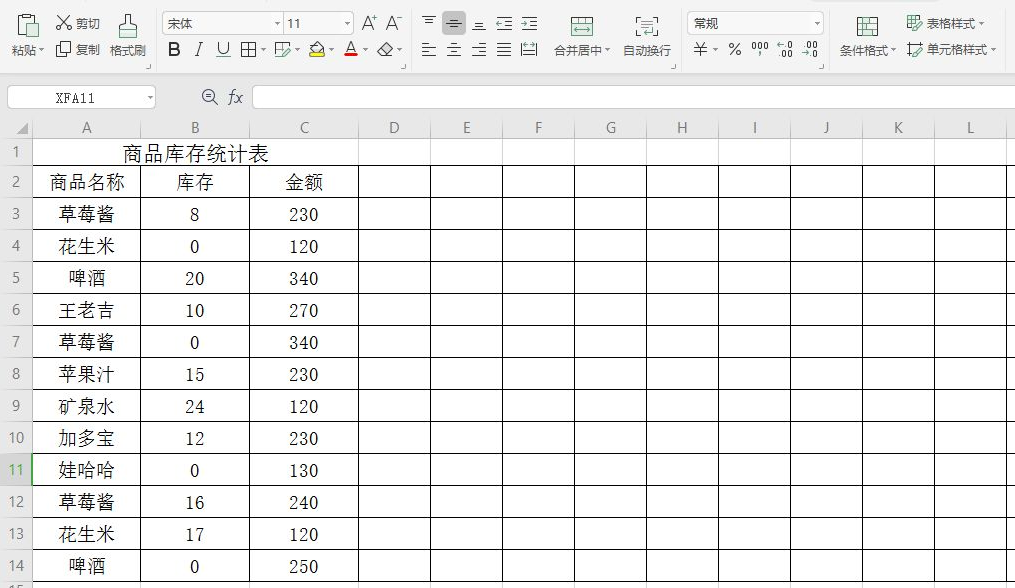
2、单击选中不需要的第一列。
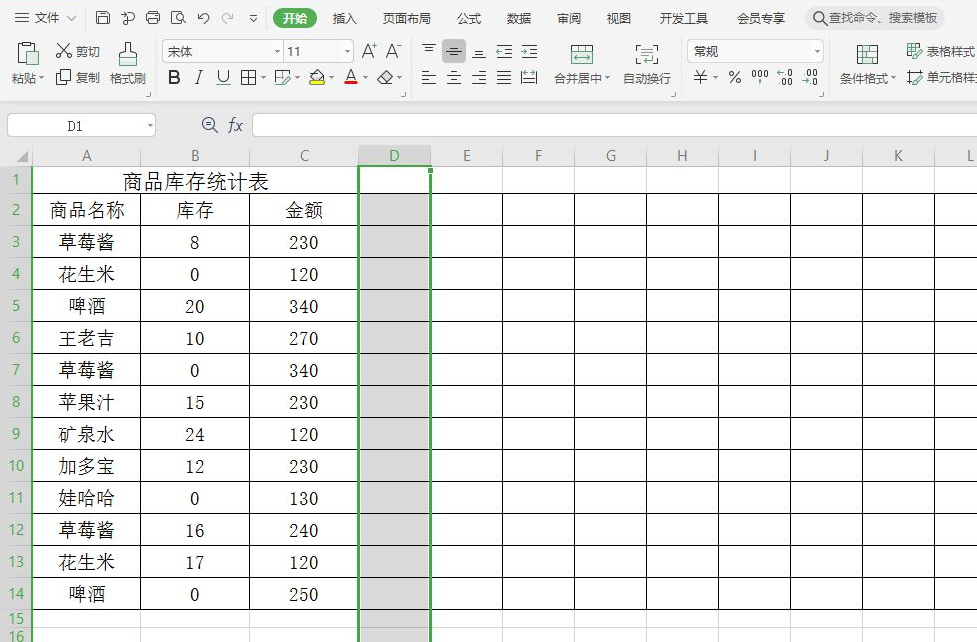
3、然后按Ctrl+shift+向右键,选中多余的列。
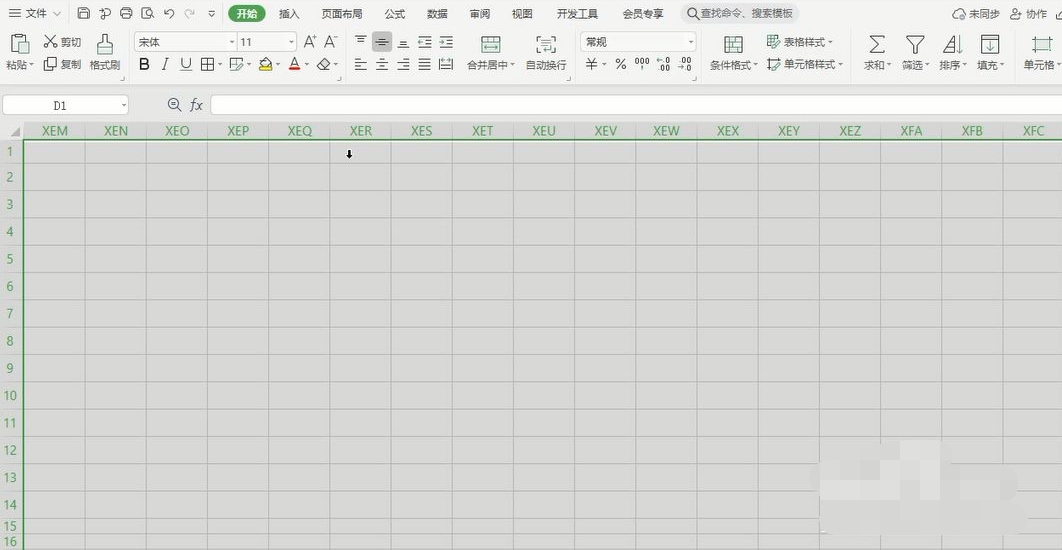
4、接着单击鼠标右键,选择删除即可。
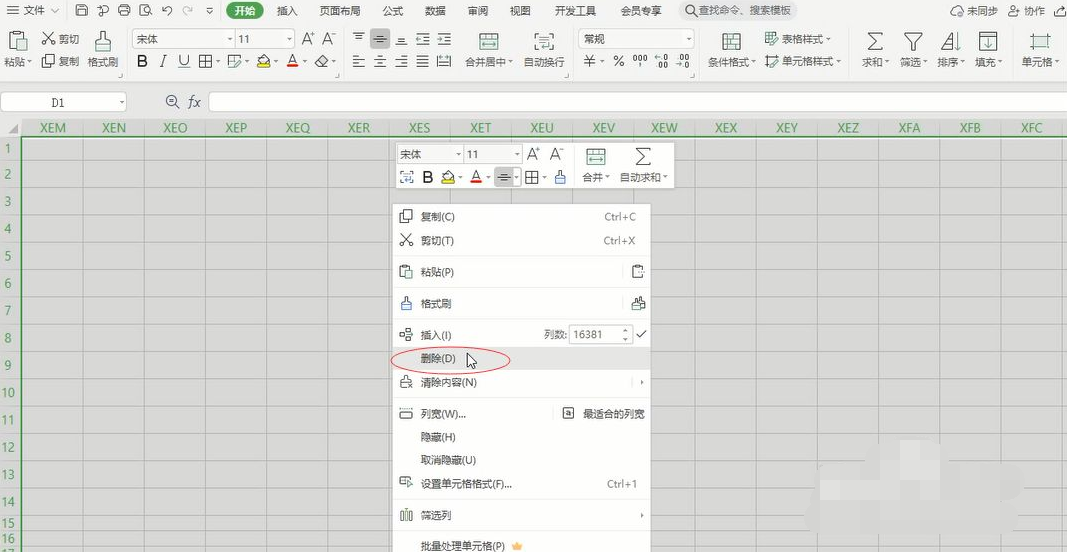
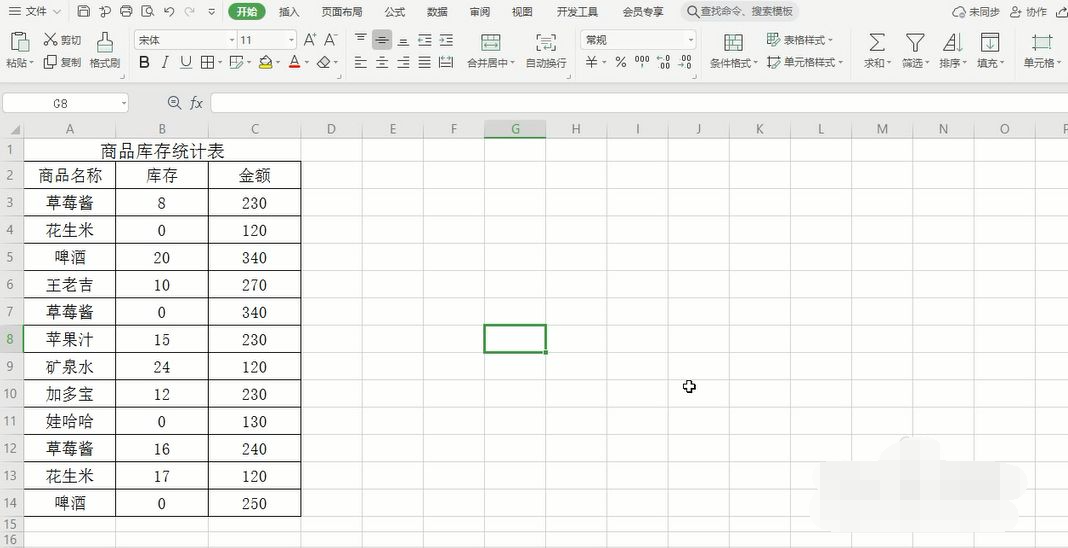
以上便是删除excel表格无限列的方法,希望能帮到大家。

在用EXCEL做表格的时候,可能不少网友都会发现表格后面出现无限的列的情况,有时候会影响到我们的编辑排版那些。那么excel表格无限列怎么删除呢?下面小编教下大家删除excel表格无限列的方法。
具体的步骤如下:
1、打开一个excel表格。
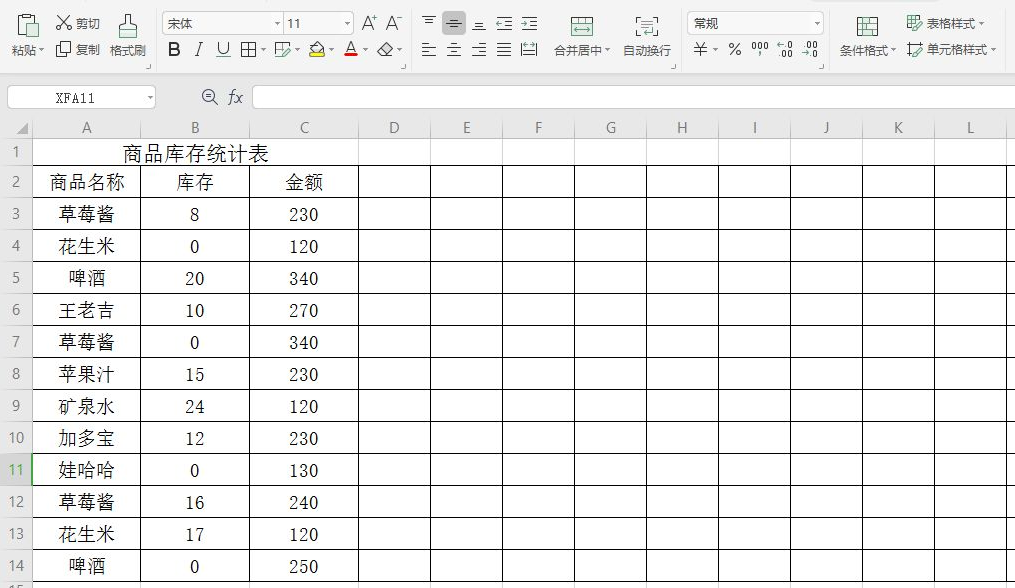
2、单击选中不需要的第一列。
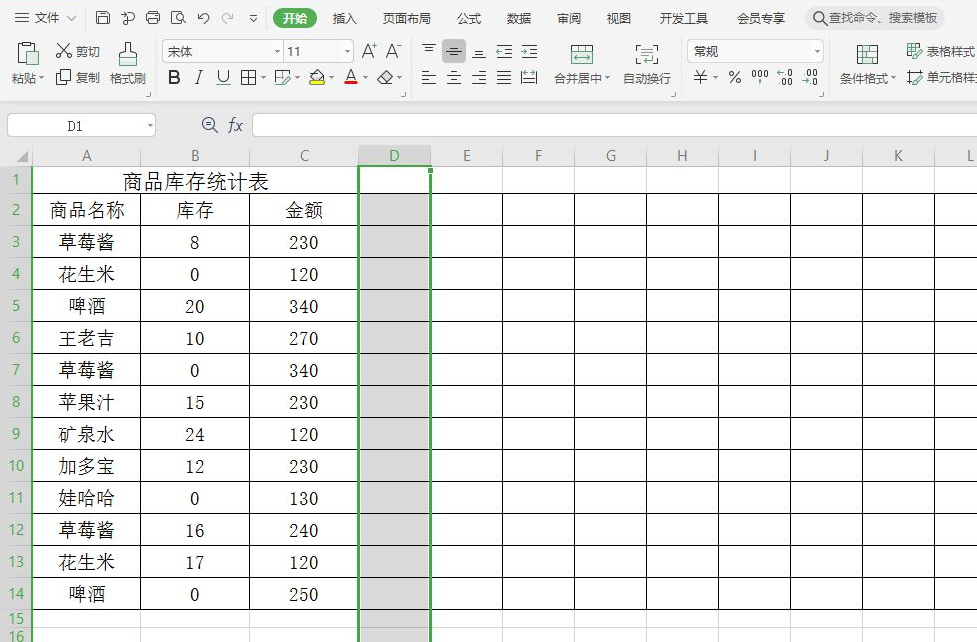
3、然后按Ctrl+shift+向右键,选中多余的列。
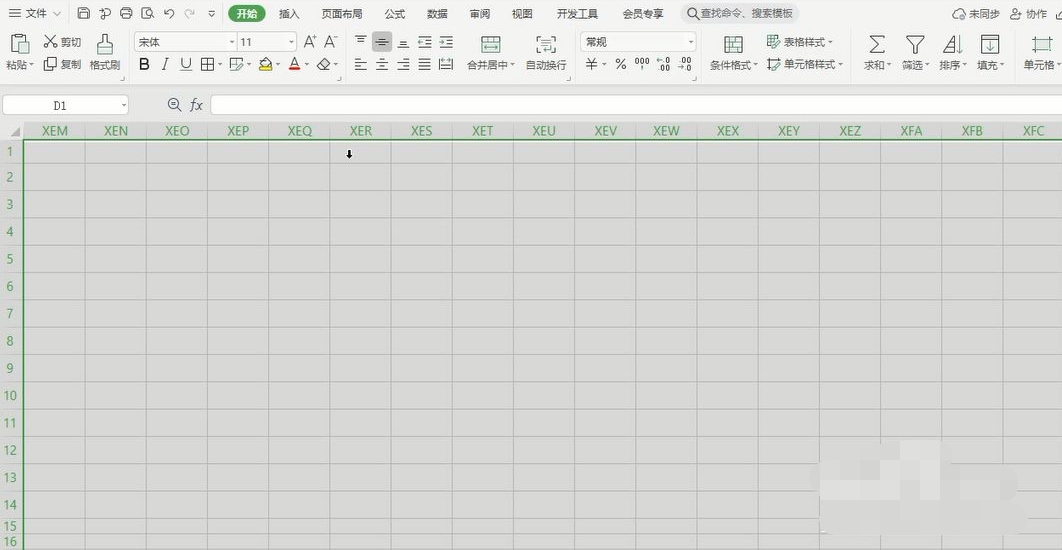
4、接着单击鼠标右键,选择删除即可。
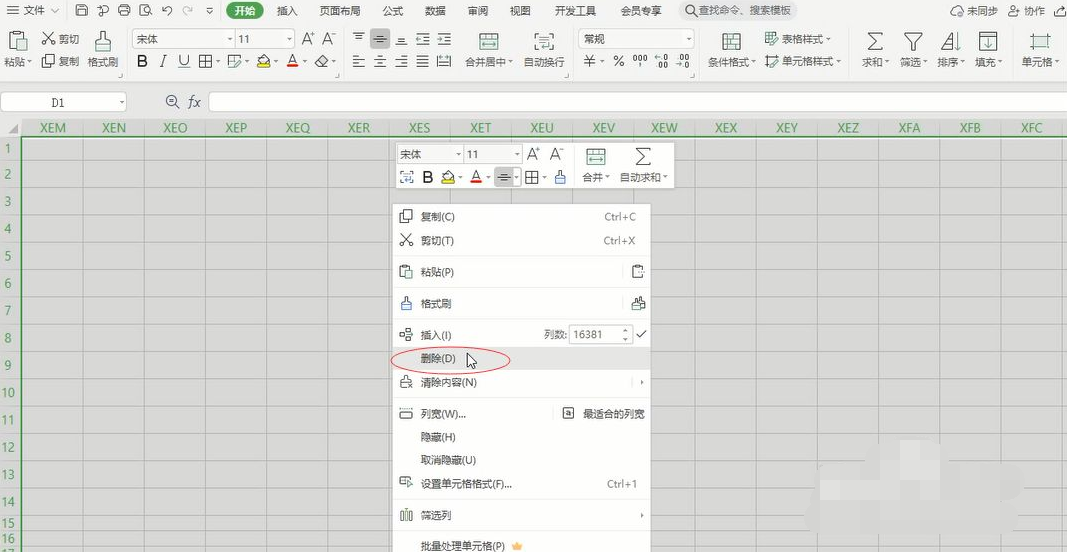
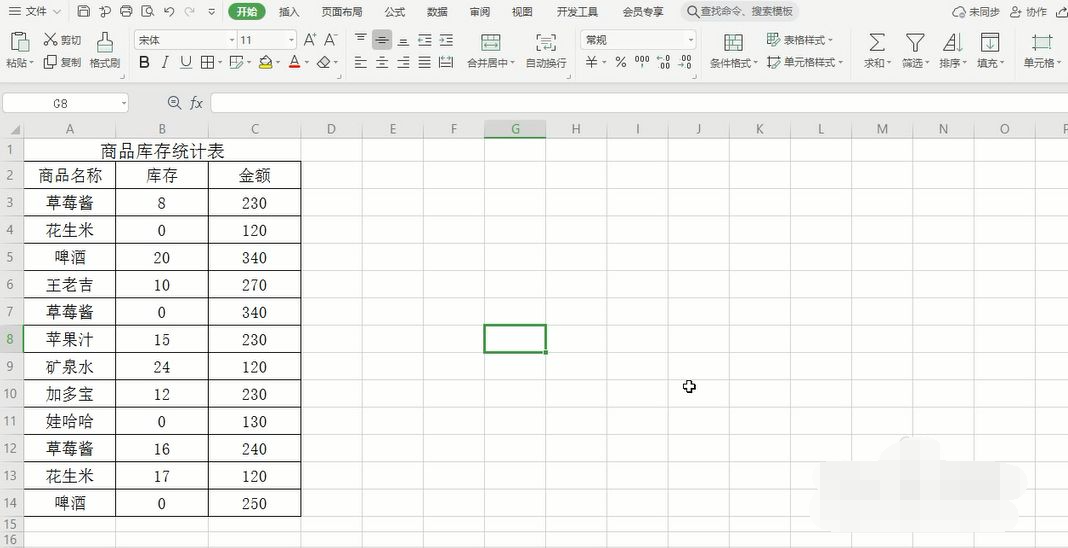
以上便是删除excel表格无限列的方法,希望能帮到大家。




